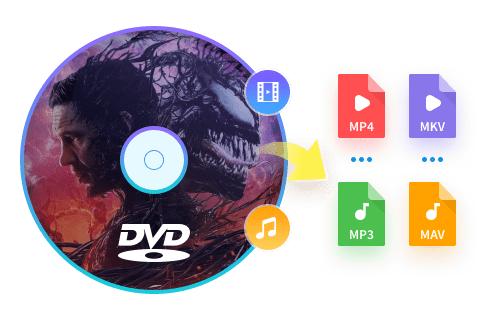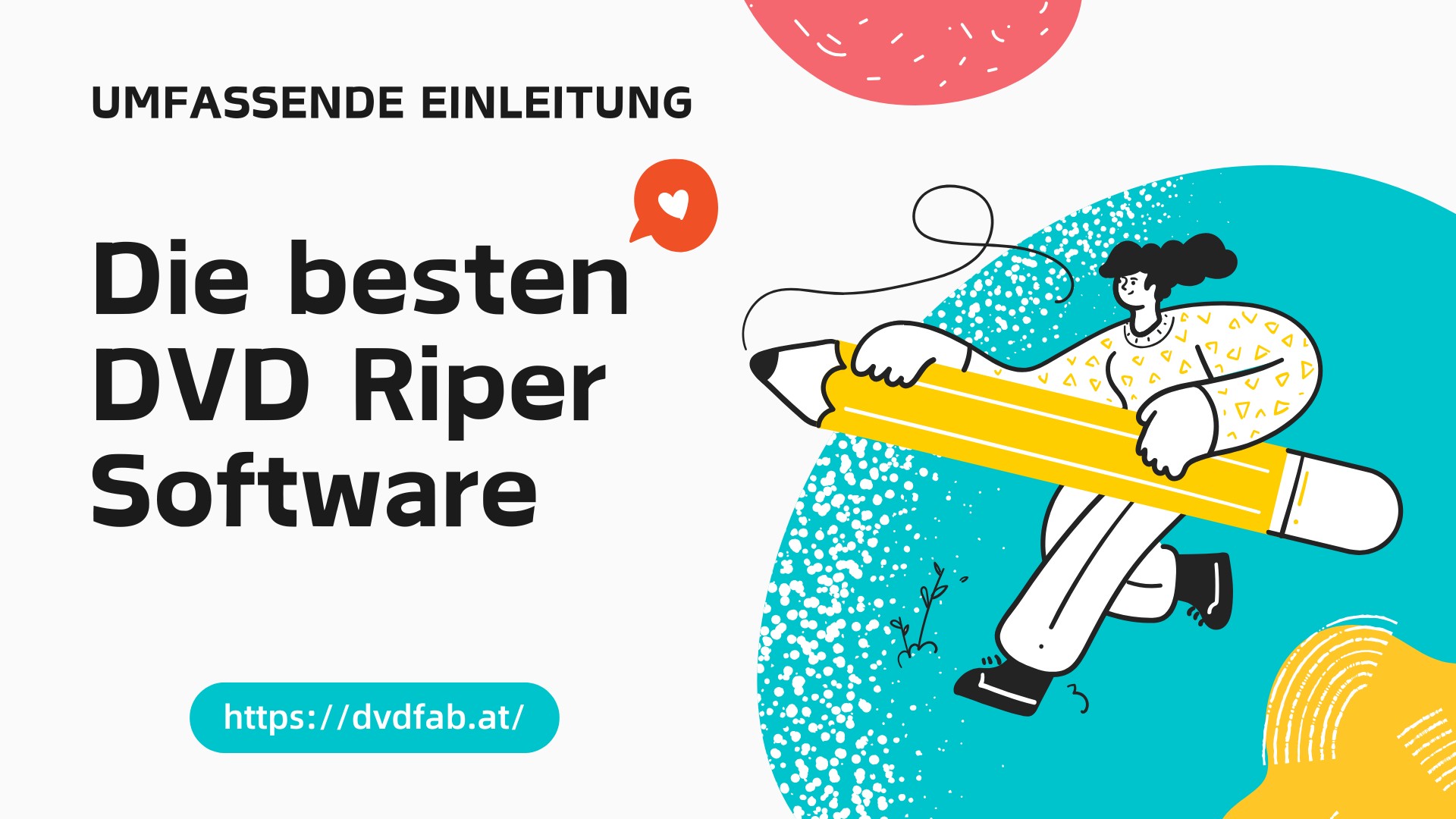Top 5 Android DVD Player - So spielt man DVDs auf Android-Tablet ab
Zusammenfassung: Wenn Sie auf der Suche nach einem Android DVD Player sind, aber keinen Erfolg haben, können Sie einen Blick auf diesen Artikel werfen, um Alles über DVD Android Converter Tools und DVD Player Android Software zu erfahren, die VOB-Dateien abspielen können.
Wenn Sie jemals versucht haben, eine DVD auf Ihrem Android-Tablet abzuspielen, haben Sie sicherlich festgestellt, dass das nicht ganz so einfach ist. Android-Geräte haben schließlich kein DVD-Laufwerk – aber, es gibt immer einige Alternativen, die Ihnen beim Android DVD abspielen helfen können. Hier ist die beste Methode, um Ihre Lieblings-DVDs mit einem Android-DVD-Player oder anderen Workarounds zu genießen.
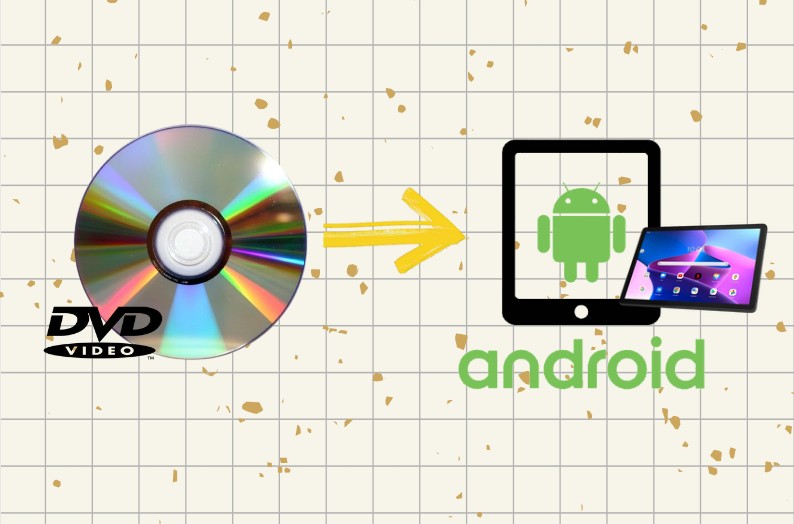
DVD auf Android abspielen: Die beste und einfachste Methode
Da Android-Geräte keine direkte DVD-Wiedergabe unterstützen, stoßen Sie schnell an technische Grenzen, wenn Sie eine DVD auf Ihrem Android-Tablet oder Smartphone abspielen möchten. Eine der beliebtesten Lösungen ist das Konvertieren von DVDs in ein Android-kompatibles Format wie MP4. Wenn Sie eine DVD haben, die Sie auf Ihrem Android-Gerät abspielen möchten, und bei der Suche nach einem passenden Android DVD-Player keinen Erfolg hatten, empfehle ich Ihnen, zunächst ein DVD Player für Android Softwareprogramm zum DVD auf Android abspielen finden. Diese Software sollte in der Lage sein, den Inhalt der DVD in ein von Android unterstütztes Format zu rippen. Anschließend können Sie die konvertierten Dateien auf Ihr Android-Smartphone übertragen und die DVD-Inhalte problemlos abspielen. Mit dieser Methode haben Sie einfachen Zugang zu den Inhalten Ihrer DVD und können sie auf Android-Tablets und anderen Geräten genießen.
Tool zum Konvertieren und Kopieren von DVDs auf Android: DVDFab DVD Ripper
Der DVDFab DVD Ripper zum DVD auf Android abspielen ist eine der besten DVD Ripper Softwares und DVD Player Android zum Rippen und Konvertieren jeder DVD in verschiedene Audio-/Videoformate, die auf fast allen Playern abgespielt werden können. Dieser DVD Android Converter ist nützlich, wenn Sie auf die Daten einer DVD auf Ihrem Smartphone zugreifen wollen. Sie können sie zuerst rippen und in das Format konvertieren, das Ihr Smartphone unterstützt, und dann den Inhalt dorthin übertragen und als Android DVD abspielen.
* Jetzt können Sie das Produkt vor dem Kauf kostenlos testen. Alle Funktionen sind ohne Beschränkung verfügbar. Führen Sie jetzt den DVDFab Download aus und installieren es.
Eigenschaften vom DVDFab DVD Ripper
1. DVD auf Tablet abspielen leicht gemacht: Rippen Sie in diesem Android DVD Player jede DVD in Audio-/Videoformate, die von mobilen Geräten unterstützt werden, und finden Sie viele mobile Voreinstellungen zur Auswahl.
2. Volle Kontrolle bei der Umwandlung: Sie können den Ausgabeinhalt anpassen. Sie können Kapitel, Audiospuren, Untertitel usw. auswählen, und Sie können auch den integrierten Editor verwenden, um Ihre Videos frei zu bearbeiten. Darüber hinaus können Sie über das Bedienfeld "Erweiterte Einstellungen" Ihre Einstellungen vor dem DVD umwandeln für Android Tablet anpassen.
3. Optimiert für Android-Geräte: Viele Voreinstellungen für Ihr Gerät, perfekte Kompatibilität mit jeder Android DVD Player App
4. Schnell, stabil & in Top-Qualität: Bietet die beste Ausgabequalität beim DVD auf Android abspielen.
DVD rippen und für Android-Tablets optimieren – in 4 einfachen Schritten
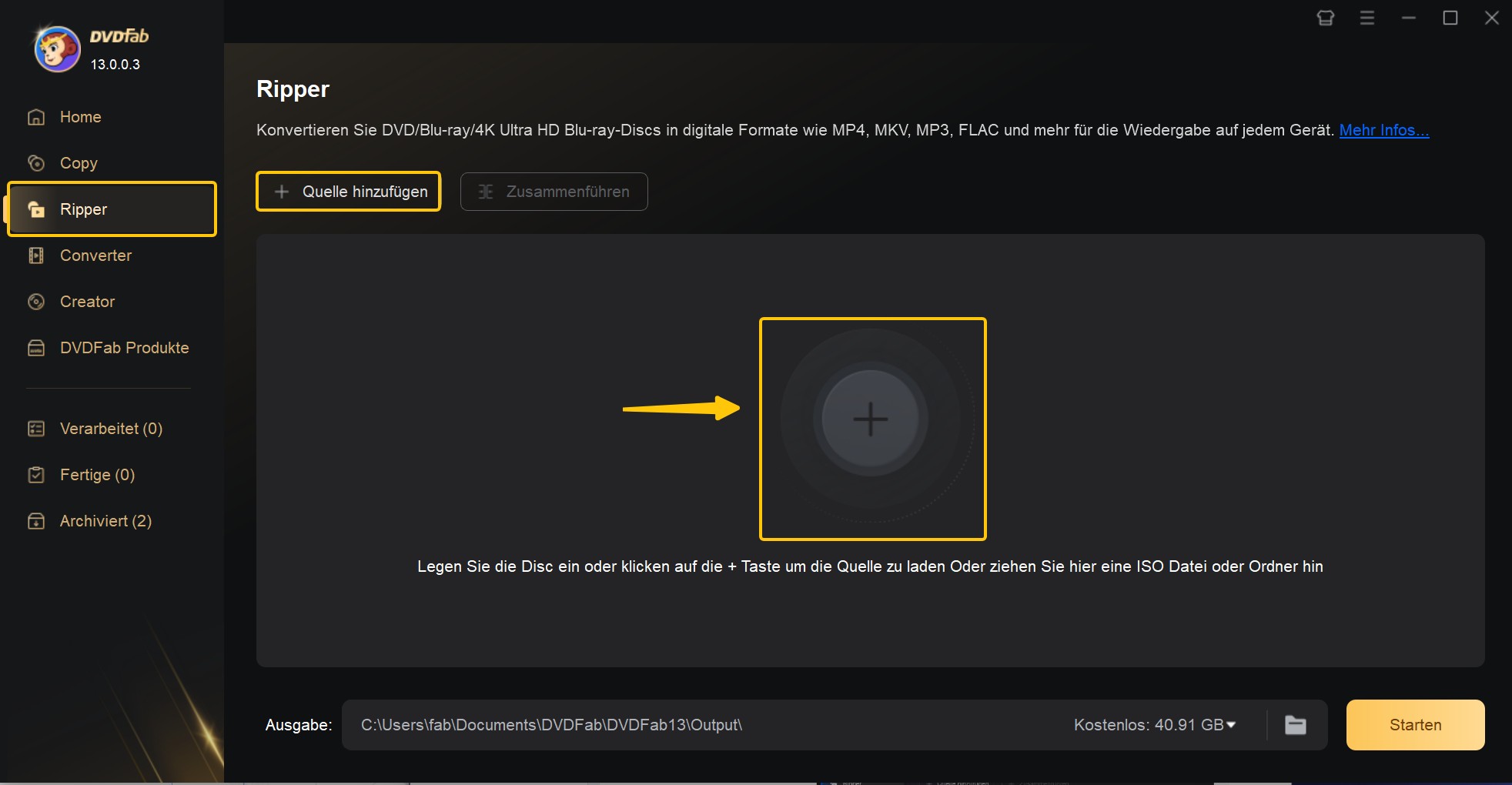
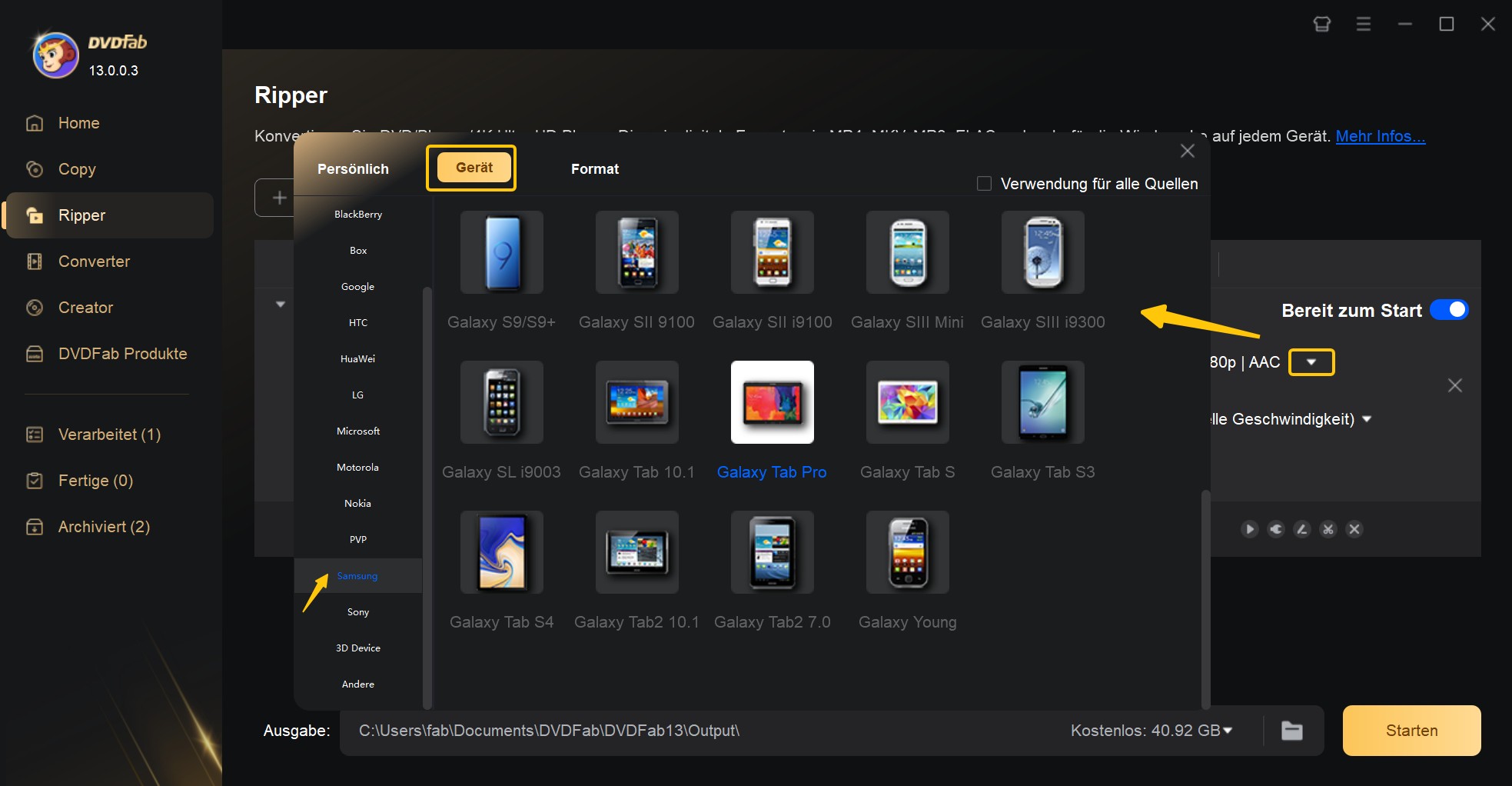
Wenn Ihr Smartphone nicht in der Liste aufgeführt ist, können Sie einfach ein beliebiges Format in der Android DVD Player App auswählen, das Ihr Smartphone unterstützt, und dieses Format von DVD auf Android konvertieren.
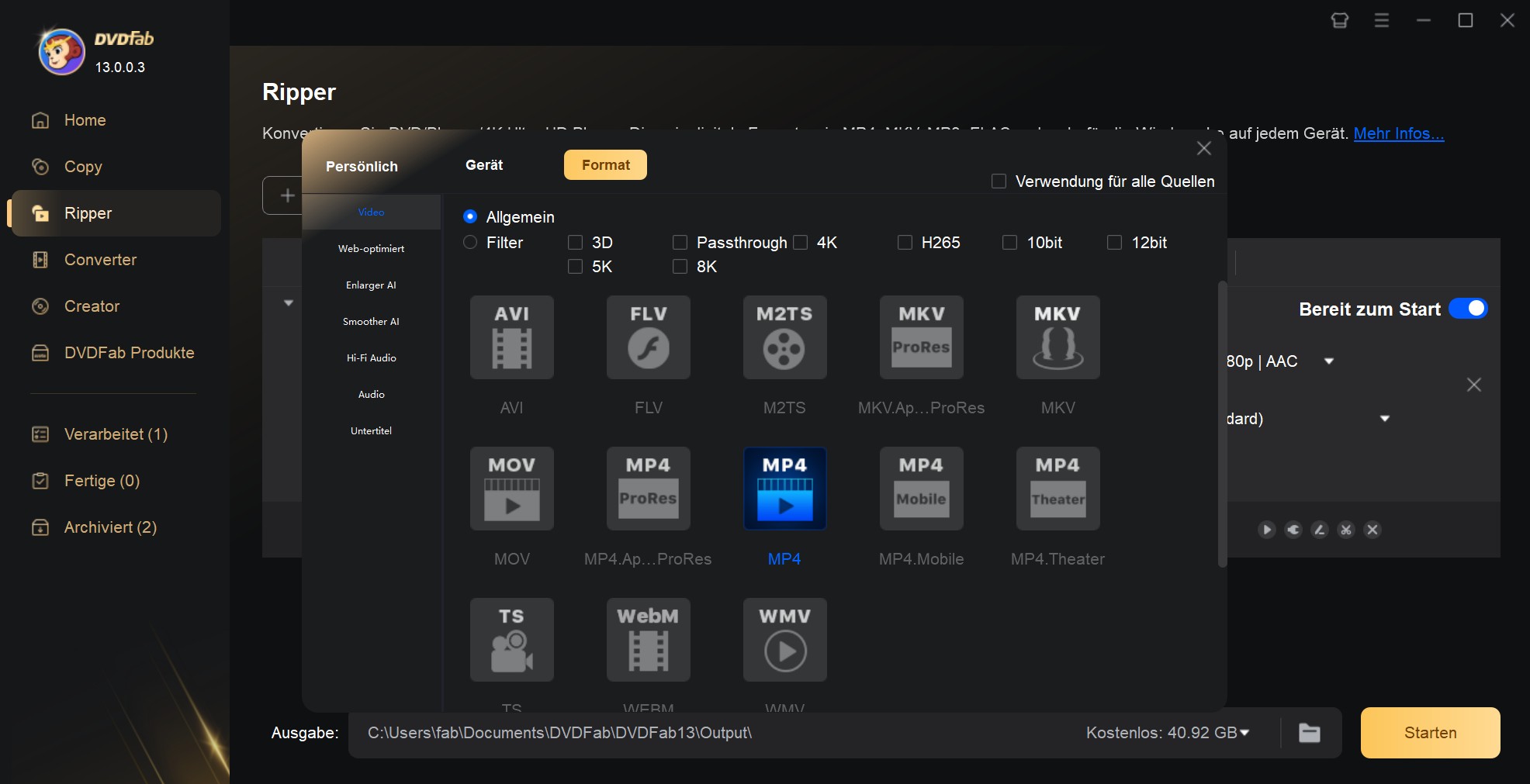
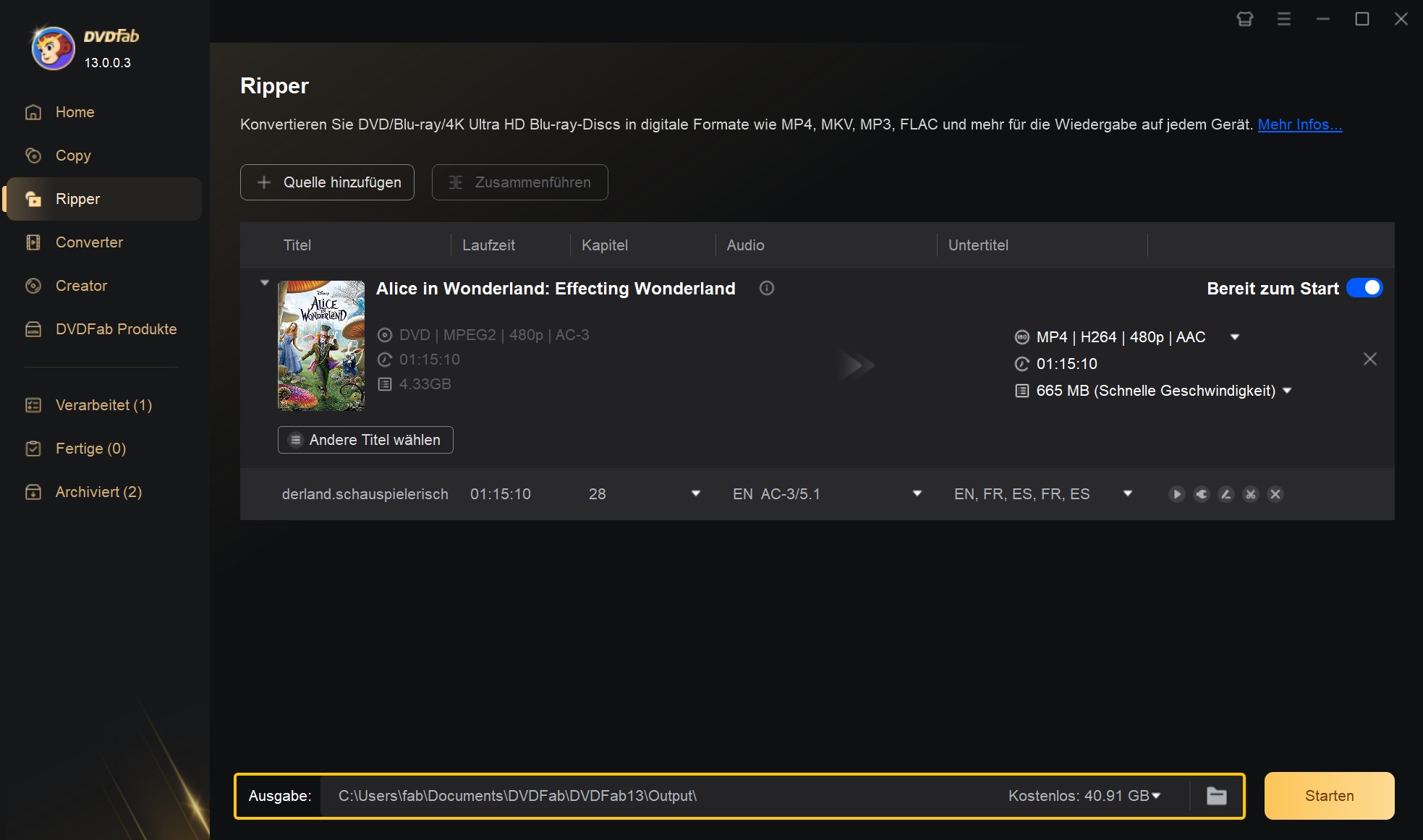
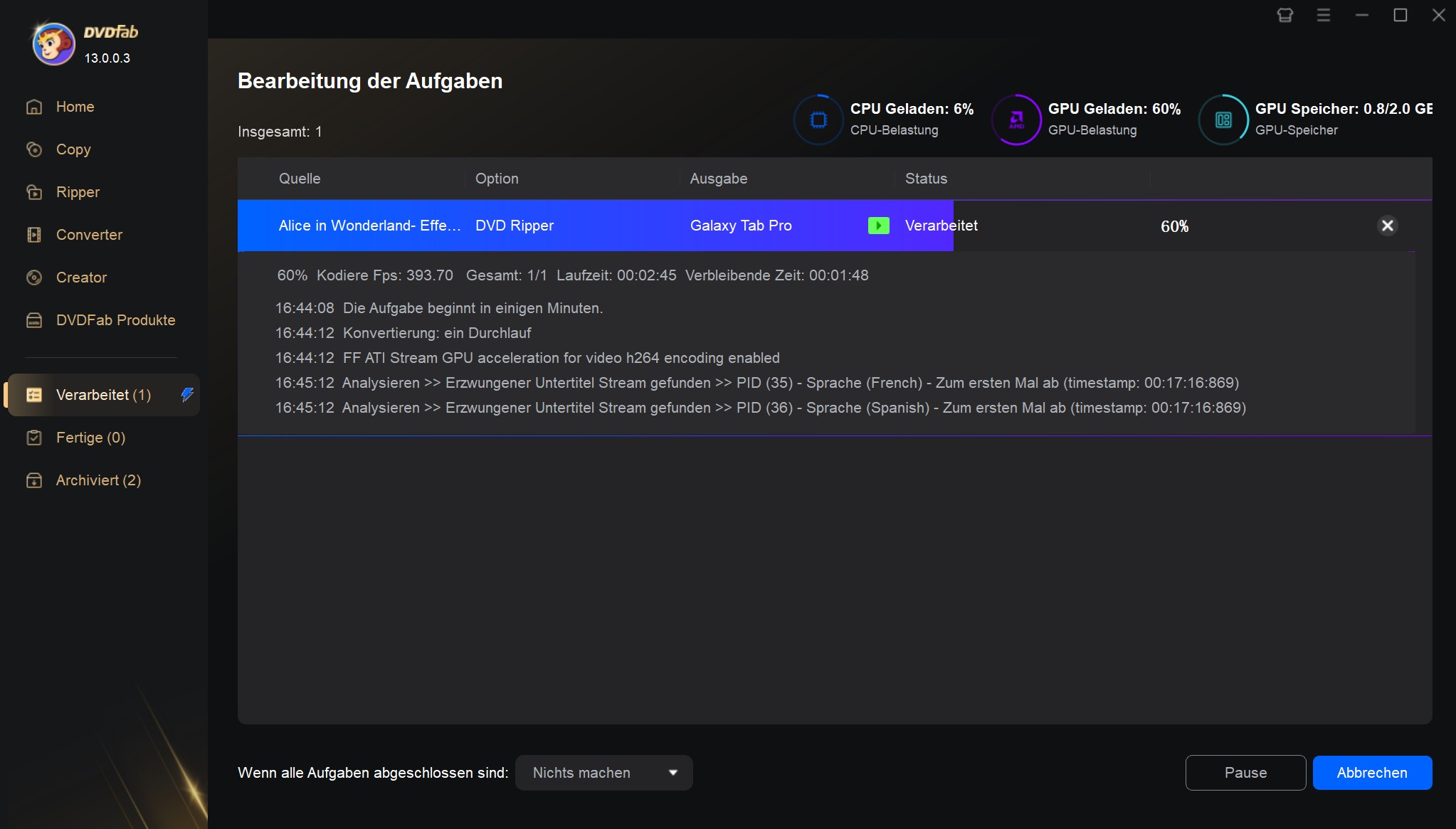
Nachdem die DVD Player für Android Konvertierung abgeschlossen ist, wird ein kleines Fenster angezeigt, in dem Sie auf die Schaltfläche "OK" klicken können. Sobald Sie auf die Schaltfläche "OK" klicken, werden Sie zu einem neuen Fenster geführt, das Ihnen hilft, die konvertierte DVD Player Android Datei auf Ihr Android-Handy zu übertragen. Tun Sie einfach, was die Anleitung sagt.
Hinweis: DVDFab All-In-One ist die ideale Lösung, wenn Sie DVDs auf Android-Geräte, wie Android TV oder Tablets, übertragen möchten. Diese Software umfasst insgesamt 24 verschiedene Produkte, einschließlich des neuesten NVIDIA AI Enhancers. Das bedeutet, dass Sie nicht nur DVDs und Blu-ray-Discs (auch mit Kopierschutz und Regionalcodes) rippen und brennen können, sondern auch 4K- bearbeiten.
Bonus:
*Jetzt bietet DVDFab auf https://dvdfab.at/dvdfab-promotion.htm Sonderangebote an. Beeilung! Nicht verpassen!
Die Weiteren Android DVD Player für Tablet: DVDs einfach auf dem Tablet abspielen
VLC Media Player: Der ultimative DVD Player für Android Tablets
Der VLC Media Player und DVD Player für Android Tablet braucht keine Einführung, da jeder von uns ihn irgendwie kennt. Dieser Android DVD Player kann alle gerippten oder konvertierten Dateien ohne Probleme abspielen. Er kann auch VOB-Dateien abspielen. Es benötigt keine zusätzlichen Codecs oder Plugins, um DVDs auf Android-Geräten wiederzugeben. Das bedeutet, dass Sie Ihre DVDs oder ISO-Dateien ganz einfach auf Ihr Android Tablet übertragen können, ohne sich um Kompatibilitätsprobleme oder zusätzliche Software kümmern zu müssen. In dieser Hinsicht gibt es nichts Besseres als VLC. Und noch besser ist, dass Sie diese App ganz einfach im Google Play Store finden können.
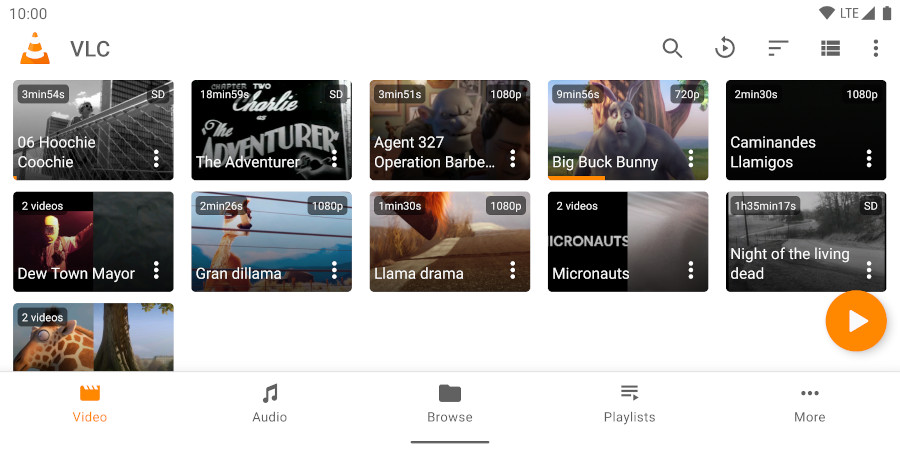
TrueDVD+: Der direkte Android DVD Player für Tablet-Nutzer
TrueDVD+ ist eine seltene App, die vorgibt, echte DVDs direkt auf dem Android-Tablet abspielen zu können – sowohl selbstgebrannte als auch kopiergeschützte DVDs. Damit zählt sie zu den wenigen Apps, die wirklich als vollwertiger DVD Player für Tablet in Frage kommen. Es ist Kompatibel mit Android 4.4.2 oder höher und spielt DVDs über externe Laufwerke ab (bei USB-OTG-kompatiblen Tablets).
Hinweis: Trotz des vielversprechenden Ansatzes berichten viele Nutzer über Schwierigkeiten – insbesondere, dass DVDs nicht erkannt werden. Dies schränkt die Nutzung stark ein und macht die App aktuell nur bedingt empfehlenswert.
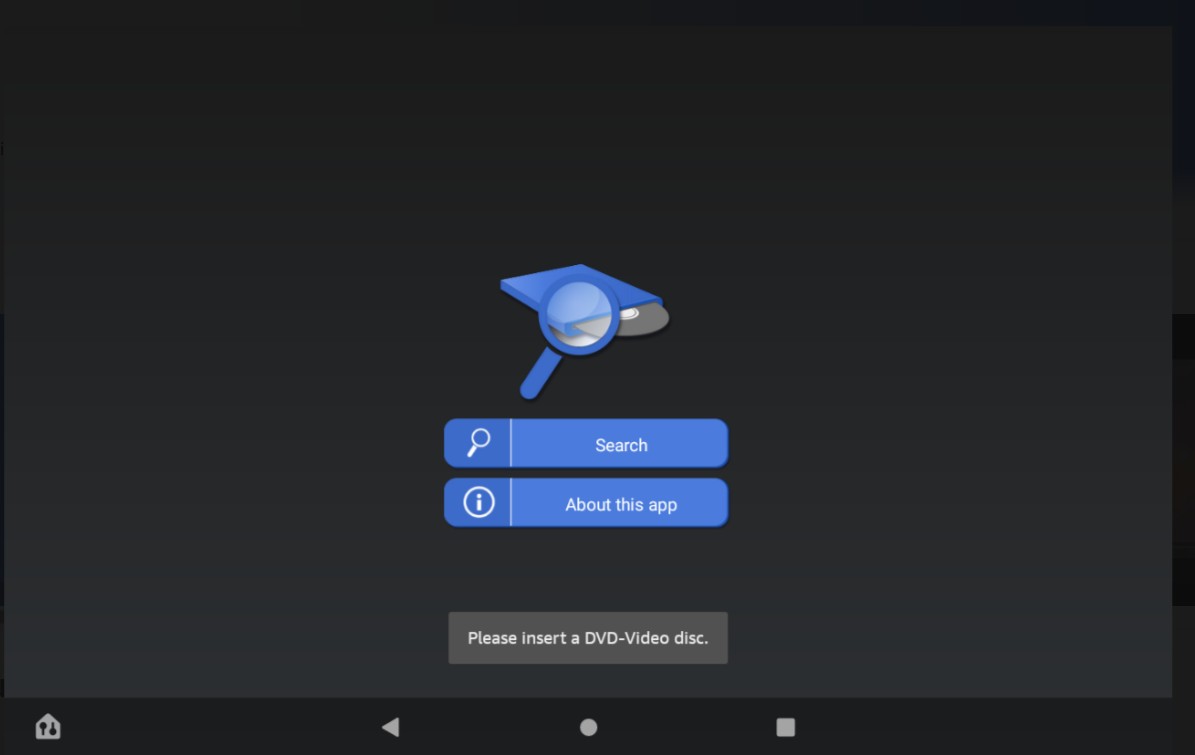
MX Player: Die flexible Android DVD Player App für VOB-Dateien
MX Player ist keine klassische DVD Player App, eignet sich aber hervorragend, um gerippte DVD-Dateien (VOB, VIDEO_TS-Ordner) auf Android-Tablets wiederzugeben. Diese App unterstützt fast alle Videoformate: MKV, MP4, AVI, VOB, MOV, FLV u. v. m. Es spielt doch keine DVDs direkt ab und benötigt vorherige Digitalisierung mit Tools wie DVDFab DVD Ripper.
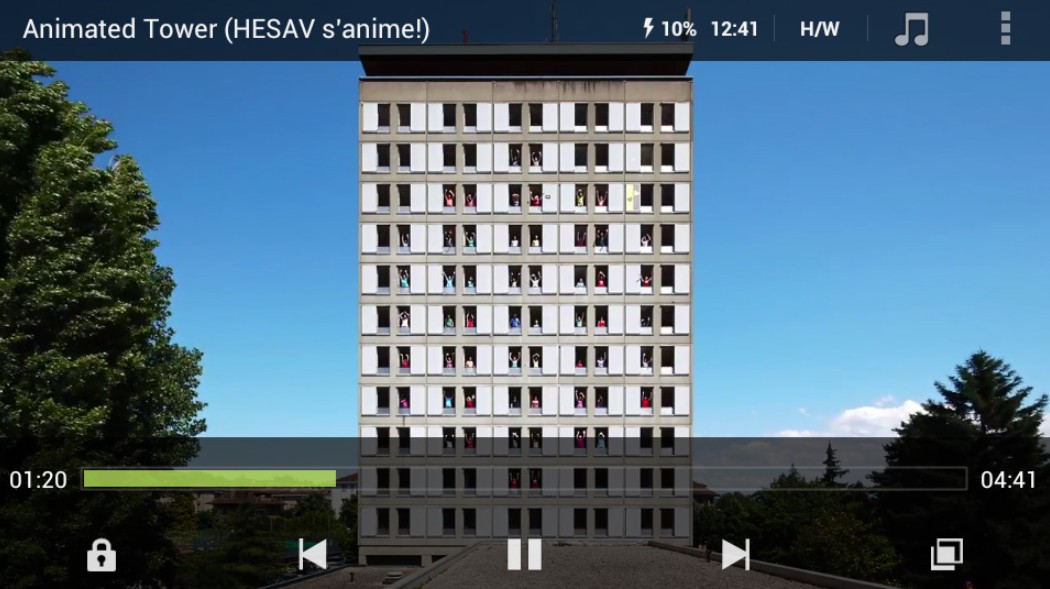
Plex: Medienverwaltung & DVD-Streaming für Android Tablets
Plex ist eine leistungsstarke App, mit der Sie Ihre DVD-Sammlung digital verwalten und auf das Tablet streamen können. Es kann konvertierte DVD-Videos direkt auf Android Tablets streamen und Automatische Organisation mit Covern, Beschreibungen und Metadaten bieten. Diese Methode zum Abspielen von DVDs auf einem Android-Tablet unterstützt jedoch keine direkte Wiedergabe von DVD-Strukturen (z. B. VIDEO_TS-Ordner).
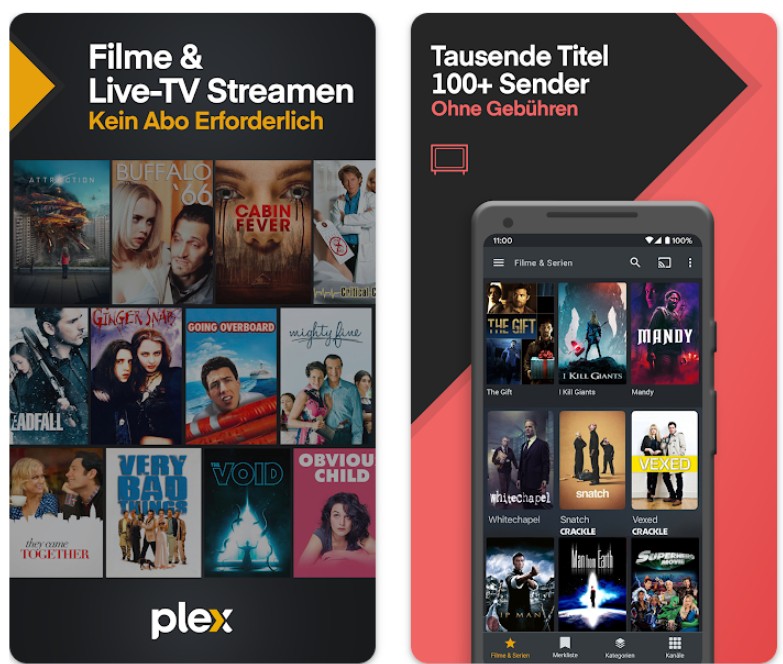
Real Player Beta
Real Player ist einer der bekanntesten Multimedia-Player und DVD Player Android. Er hat einen eigenen DVD Player für Android herausgebracht, der sich zwar noch in der Beta-Phase befindet, aber aufgrund seines Namens bereits viele Blicke auf seine intuitive Oberfläche und großartigen Funktionen gezogen hat. Diese Android DVD Player App kann alle gerippten Dateien ohne Probleme abspielen. Wenn Sie also das nächste Mal einen DVD-Inhalt ansehen wollen, verwenden Sie einfach diese Android DVD Player Software zum Konvertieren und Anschauen von DVD auf Android Tablets oder Smartphone Es kann alle konvertierten oder gerippten einschließlich VOB-Dateien abspielen.
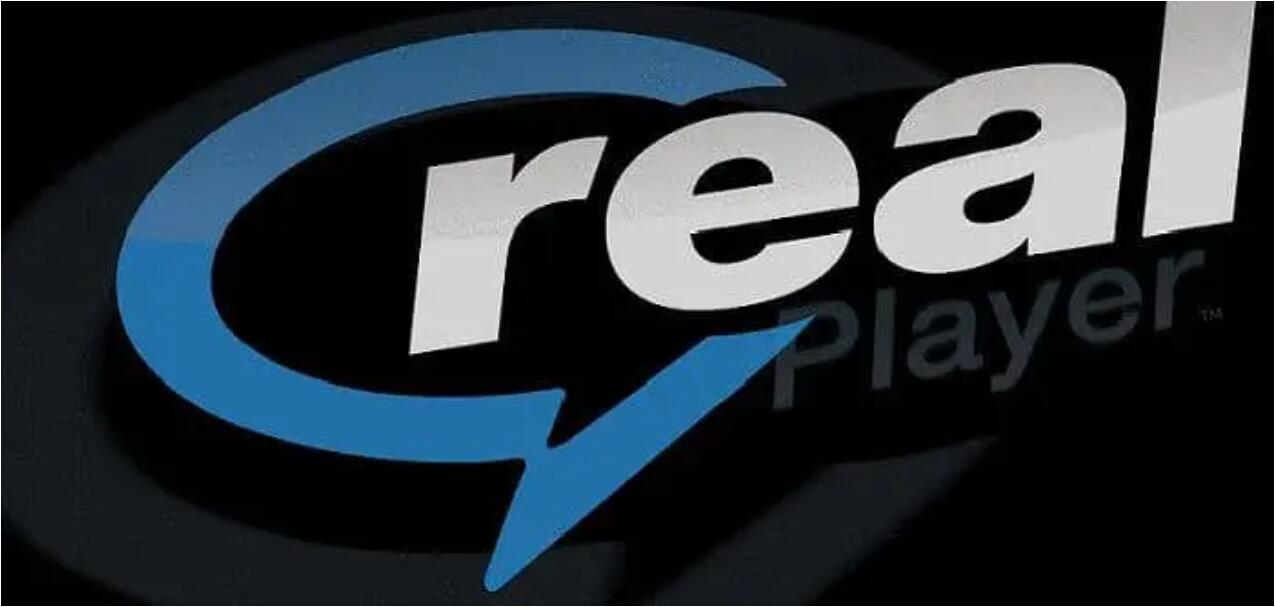
Mobo Player
Mobo Player ist ein weiterer DVD Player für Android Tablet und Smartphone, den Sie verwenden können, nachdem Sie den DVD-Inhalt gerippt und auf Ihr Smartphone übertragen haben. In jedem Fall müssen Sie die DVD mit dieser DVD Player Android Software zuerst rippen und konvertieren, dann ist der Mobo Player in der Lage, diese bestimmte Datei abzuspielen. Diese DVD Player App Android unterstützt auch VOB-Dateien.

Rock Player Lite
Rock Player Lite ist ein weiterer Android DVD Player, der die DVD nicht direkt abspielen kann. Aber wenn Sie die DVD rippen und dann auf Ihr Smartphone übertragen, wird diese DVD Player App Android Ihnen helfen, das gerippte Video abzuspielen. Dieser DVD Player Android unterstützt Werbung, so dass es manchmal störend sein kann.
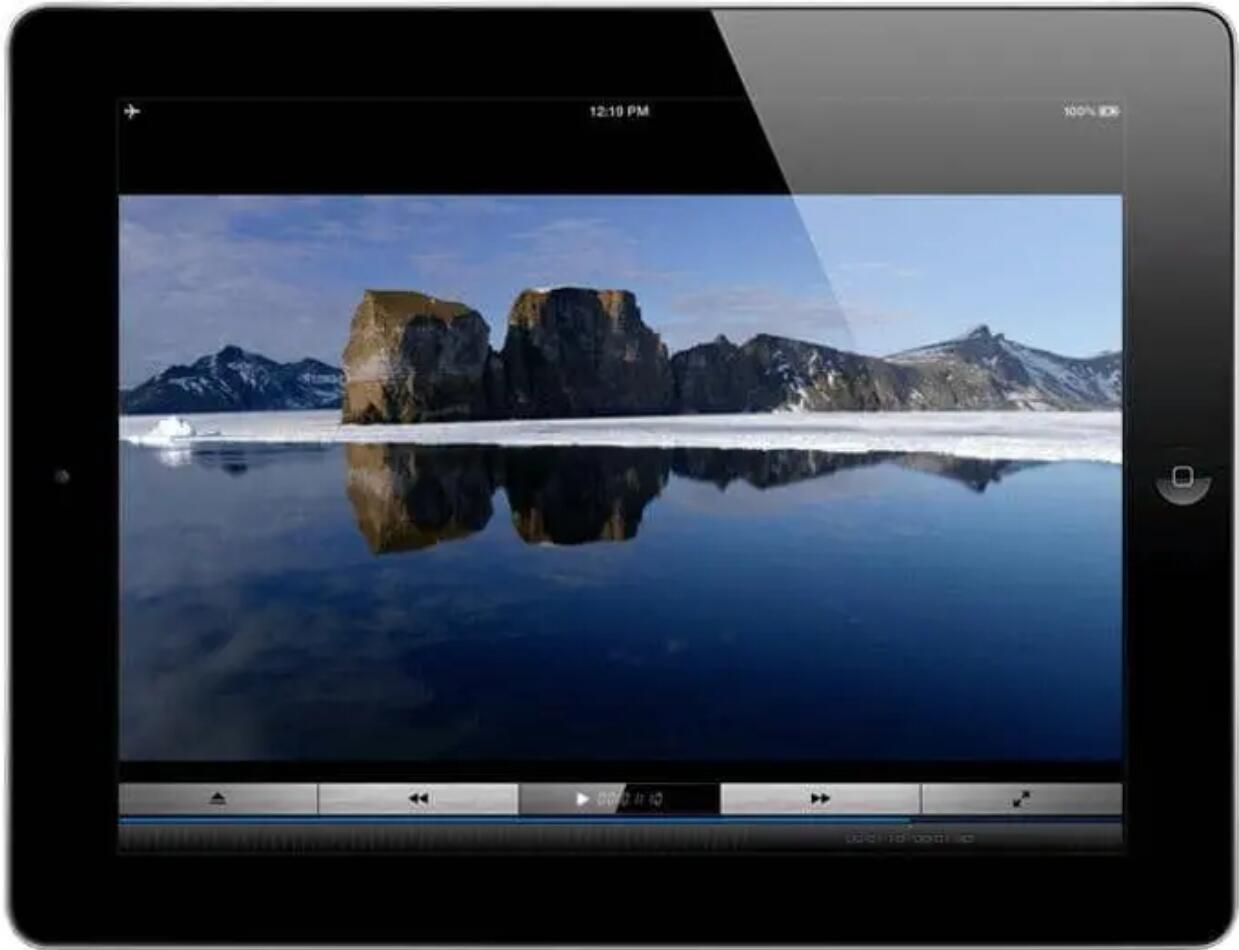
KM Player
KM Player ist ein weiterer DVD Player Android auf unserer Liste, der VOB-Dateien mit guter Qualität abspielen kann. Seine einfache Benutzeroberfläche und saubere UI werden Sie in lieben. Der Android DVD Player hat eingebaute Audio-/Video-Codecs. Abgesehen vom DVD auf Android Tablet rippen, kann er auch VOB-Dateien und eine breite Palette von anderen Dateiformaten abspielen. Er unterstützt sogar 3D-Dateiformate.
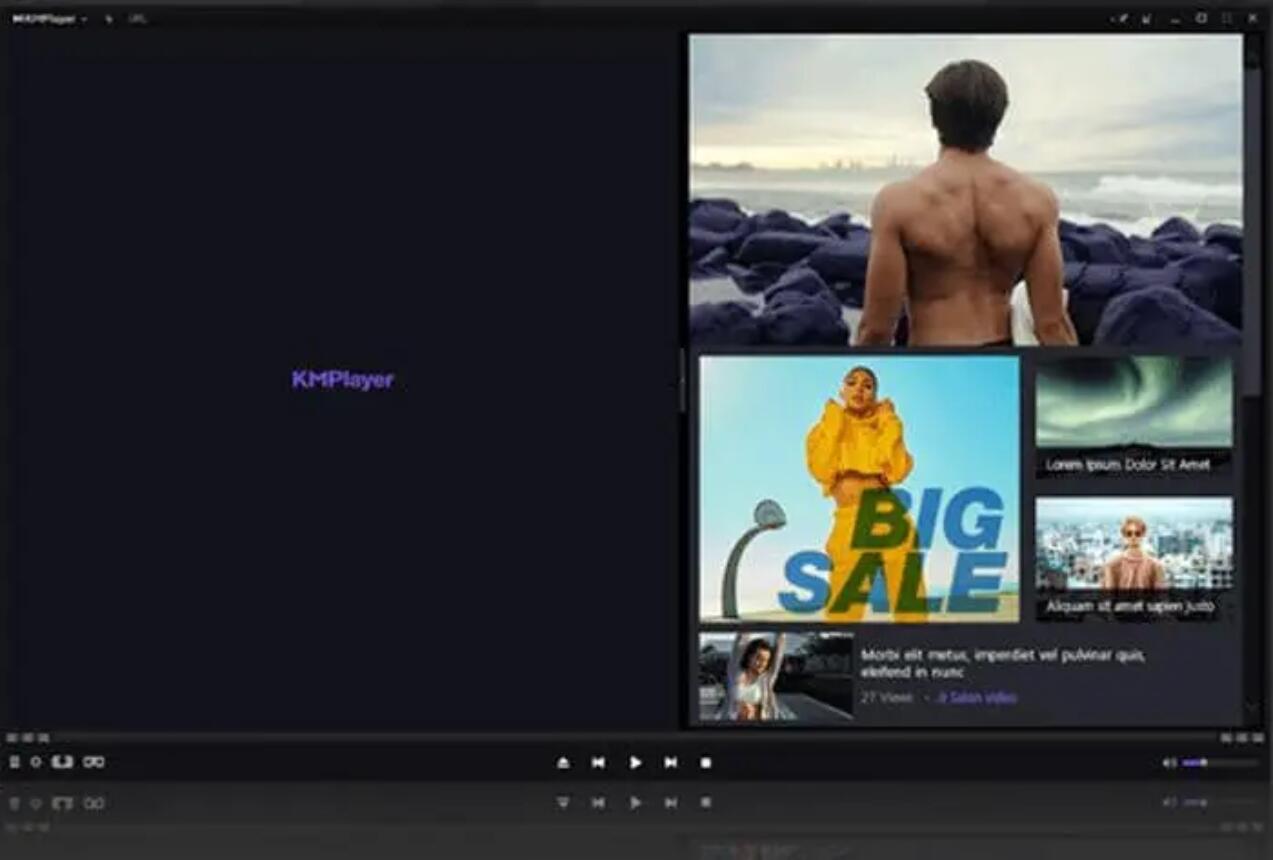
DVD Player Apps & Tools für Android Tablets: Eine Vergleichstabelle
| App / Tool | DVD-Ordner (VOB/ISO) | Konvertierung nötig | Unterstützte Formate | Besonderheiten | Geeignet für Tablet |
|---|---|---|---|---|---|
| DVDFab DVD Ripper | ✅ | ✅ Ja | MP4, MKV, AVI, FLV, u. v. m. | Beste DVD-Ripping-Lösung für Android Tablets | ✅ Nach Umwandlung |
| TrueDVD+ | ❌ | ❌ | Nur physische DVDs | App mit Problemen bei DVD-Erkennung | ⚠️ Eingeschränkt |
| MX Player | ✅ | ✅ Ja | VOB, MP4, AVI, MKV u. v. m. | Beste App zur Wiedergabe von DVD-Ordnern | ✅ |
| VLC für Android | ✅ | ✅ Ja | Fast alle Formate | Open-Source, stabil, breites Formatangebot | ✅ |
| Plex | ❌ | ✅ Ja | MP4, MKV, AVI, MOV | Streaming-App mit DVD-Mediathekfunktion | ✅ |
| Real Player Beta | ⚠️ Eingeschränkt | ✅ Ja | MP4, AVI, WMV, MOV | Einfache Wiedergabe, Cloud-Anbindung | ✅ |
| Mobo Player | ✅ | ✅ Ja | MP4, VOB, AVI, MKV, FLV | Spielt viele Formate, auch DVD-Dateien | ✅ |
| Rock Player Lite | ⚠️ Eingeschränkt | ✅ Ja | AVI, MP4, MKV | Leichtgewichtiger Player mit solidem Codec-Support | ✅ |
| KMPlayer | ✅ | ✅ Ja | MP4, MKV, AVI, FLV | Stylisches Interface, viele Formate | ✅ |
FAQs
Kann ich DVDs mit Menü auf Android abspielen?
Ja, Sie können DVDs mit Menü auf Android abspielen, aber dafür benötigen Sie eine spezielle App, die diese Funktion unterstützt. Solche Apps können die DVD-Struktur erkennen und das Menü entsprechend anzeigen. Beliebte Optionen wie VLC für Android bieten teilweise diese Funktion, allerdings ist nicht jede App perfekt für Menüs optimiert. Prüfen Sie daher die Kompatibilität der App mit Ihren DVDs.
AGibt es kostenlose DVD-Player-Apps für Android?
Ja, es gibt kostenlose DVD-Player-Apps für Android! Beliebte Optionen wie VLC für Android, MX Player und KMPlayer unterstützen viele Formate, einschließlich DVD-Dateien wie VOB und ISO. Beachten Sie, dass Android keine direkte Unterstützung für physische DVDs bietet – Sie benötigen also digitalisierte Dateien oder einen DVD-Ripper, um Inhalte abzuspielen.
AWie kann ich DVD-ISO-Dateien auf Android wiedergeben?
Mit Apps wie VLC für Android können Sie DVD-ISO-Dateien direkt abspielen, sofern Ihr Gerät leistungsstark genug ist. Falls die ISO-Datei nicht reibungslos läuft, können Sie sie in ein gängigeres Format wie MKV oder MP4 umwandeln. Tools wie DVDFab helfen dabei, ISO-Dateien unkompliziert zu konvertieren und für die Wiedergabe auf Android fit zu machen.
AWie kann ich ein externes DVD-Laufwerk mit meinem Android-Gerät verbinden?
Mit einem OTG-Kabel können Sie ein externes DVD-Laufwerk an Ihr Android-Gerät anschließen. Doch Achtung: Nicht alle Android-Modelle unterstützen diese Funktion. Vergewissern Sie sich vorab, ob Ihr Gerät kompatibel ist. Wenn alles passt, können Sie mit PlayerFab DVDs direkt über das Laufwerk abspielen – perfekt für unterwegs oder spontane Filmabende.
AFazit
Es gibt keine Android DVD Player, die DVDs abspielen können. Daher ist das Rippen der DVD und die Konvertierung in ein mobiles unterstütztes Format die beste Wahl. Der DVDFab DVD Ripper erledigt den Job ziemlich gut und ist die beste DVD Player Android Software auf dem Markt. Außerdem haben wir eine Liste der 5 besten Android DVD Player, die VOB-Dateien abspielen können, zusammengestellt. Wir hoffen, dass Sie diesen Artikel nützlich finden und sich nun mit dem Thema Android DVD Player besser auskennen.
Wenn Sie auch eine Blu-ray zu MP4 rippen und konvertieren wollen, klicken Sie bitte auf Die 10 besten Blu-ray Ripper Software im Vergleich: Die umfassendste Anleitung für Sie, um mehr zu erfahren.